Nếu ngôi nhà hoặc văn phòng nơi bạn làm việc có diện tích quá lớn, chắc chắn WiFi sẽ không thể phủ sóng được đầy đủ ở mọi ngóc ngách. Trong trường hợp này, bạn có thể mua thêm router để tạo điểm truy cập mới hoặc các thiết bị tăng sóng giá rẻ trên thị trường. Tuy nhiên, nếu đang sở hữu những chiếc smartphone cũ, người dùng có thể biến điện thoại thành thiết bị tăng sóng dễ dàng.

Tận dụng smartphone làm điểm truy cập WiFi mở rộng bằng các ứng dụng đơn giản. Ảnh: MINH HOÀNG
Thêm vào đó, smartphone có kích thước cũng tương đối nhỏ gọn, do đó việc sử dụng điện thoại thông minh làm điểm phát sóng WiFi sẽ thuận tiện hơn rất nhiều so với laptop.
1. WiFi Master - Useful tools
- Bước 1: Đầu tiên, bạn hãy tair vaf cài đặt ứng dụng WiFi Master - Useful tools tại địa chỉ https://goo.gl/nakS1k. Trong khuôn khổ bài viết này, chúng ta chỉ quan tâm đến việc biến smartphone thành điểm truy cập WiFi mở rộng, các phần còn lại bạn có thể tìm hiểu thêm trong quá trình sử dụng.
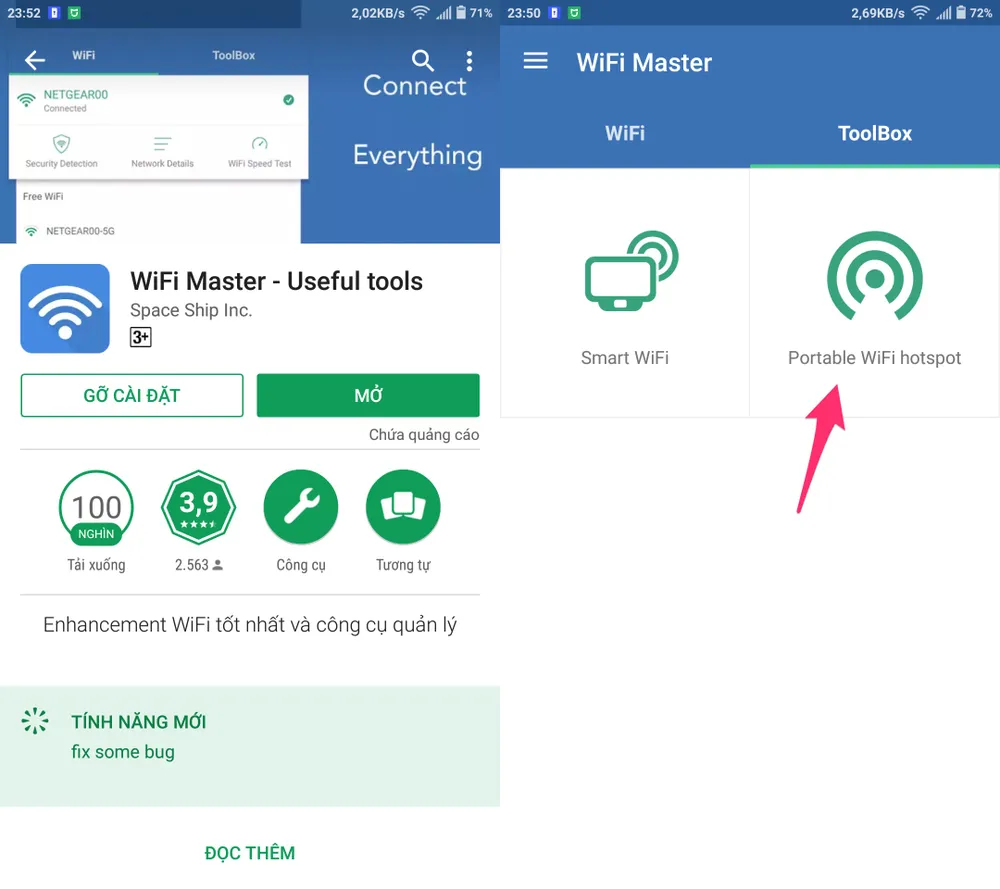
Ngoài tính năng tạo điểm truy cập mới, WiFi Master - Useful tools còn giúp tiết kiệm dữ liệu di động đắt đỏ. Ảnh: MINH HOÀNG
- Bước 2: Khi hoàn tất, người dùng hãy mở ứng dụng, chuyển sang thẻ Toolbox > Portable WiFi hotspot (tạo điểm truy cập WiFi miễn phí từ mạng không dây, 3/4G).
- Bước 3: Nhập tên mạng cùng mật khẩu (khuyên dùng) rồi nhấn Open để bắt đầu. Khi có thiết bị kết nối, ứng dụng sẽ hiển thị địa chỉ IP cũng như địa chỉ MAC ngay trên màn hình điện thoại để bạn tiện theo dõi.
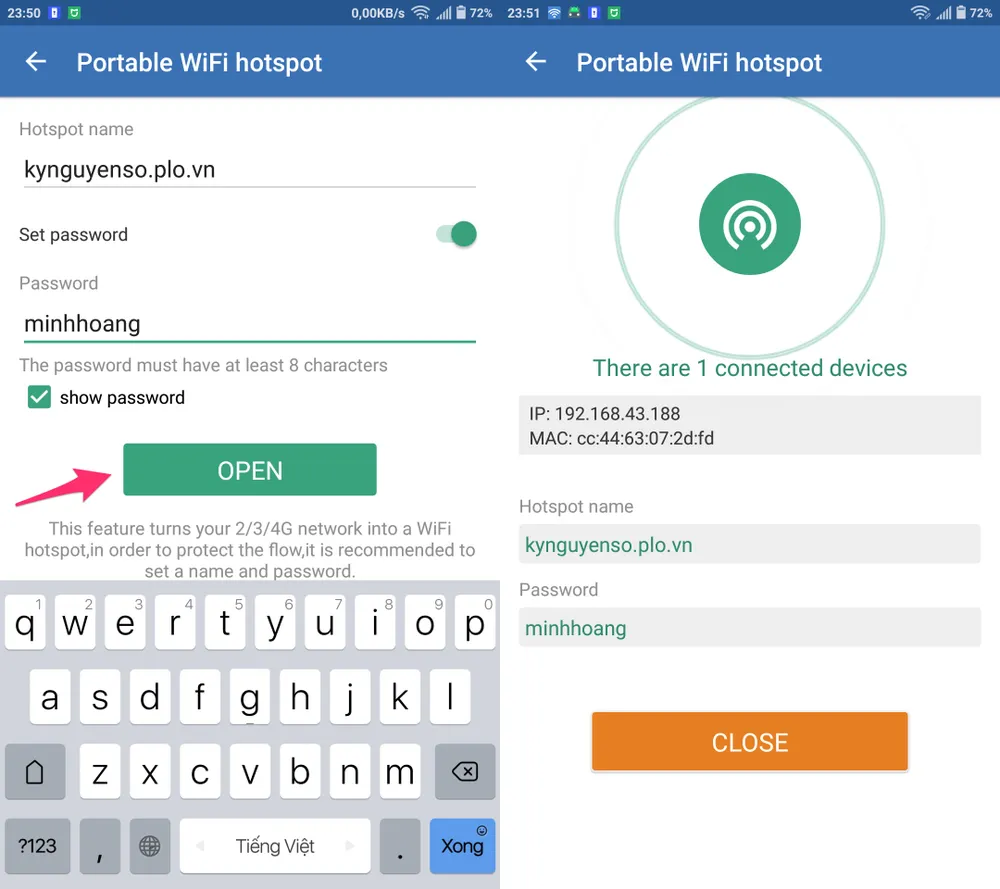
Tạo điểm phát WiFi mở rộng và danh sách các thiết bị đang kết nối. Ảnh: MINH HOÀNG
2. Net Share
- Bước 1: Đầu tiên, bạn hãy tải và cài đặt ứng dụng Net Share cho smartphone tại địa chỉ https://goo.gl/mif6QV, tương thích với các thiết bị Android 4.4 trở lên.
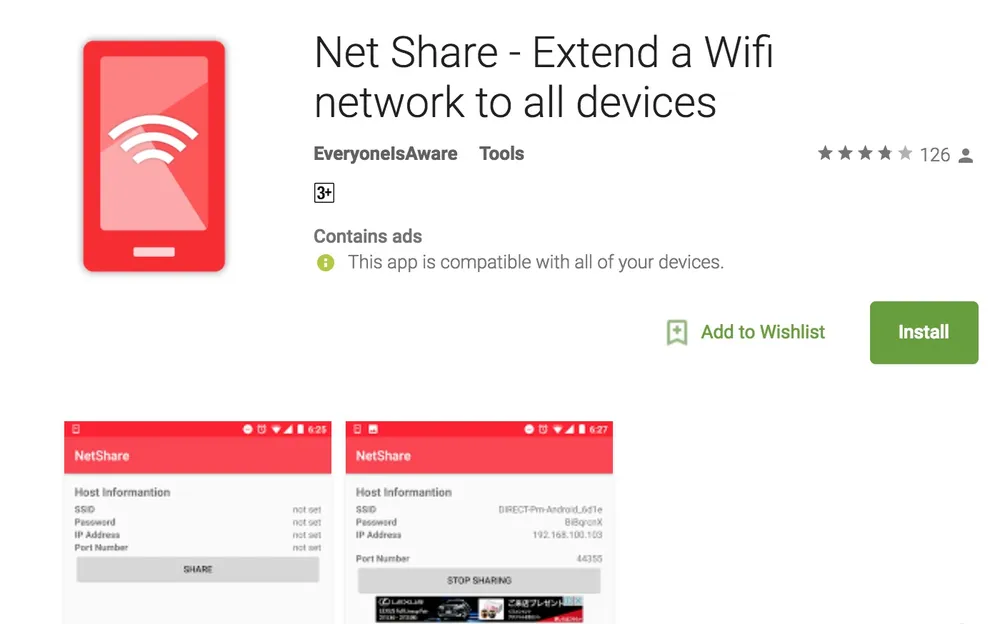
Ứng dụng Net Share được cung cấp miễn phí trên Google Play. Ảnh: MINH HOÀNG
- Bước 2: Khi hoàn tất, bạn hãy mở ứng dụng và bấm vào nút Start Sharing. Lúc này, Net Share sẽ hiển thị toàn bộ thông tin kết nối bao gồm SSID (tên mạng), Password (mật khẩu), IP Address (địa chỉ IP) và Port number (số cổng). Lưu ý, người dùng sẽ không thể thay đổi tên mạng và mật khẩu WiFi.
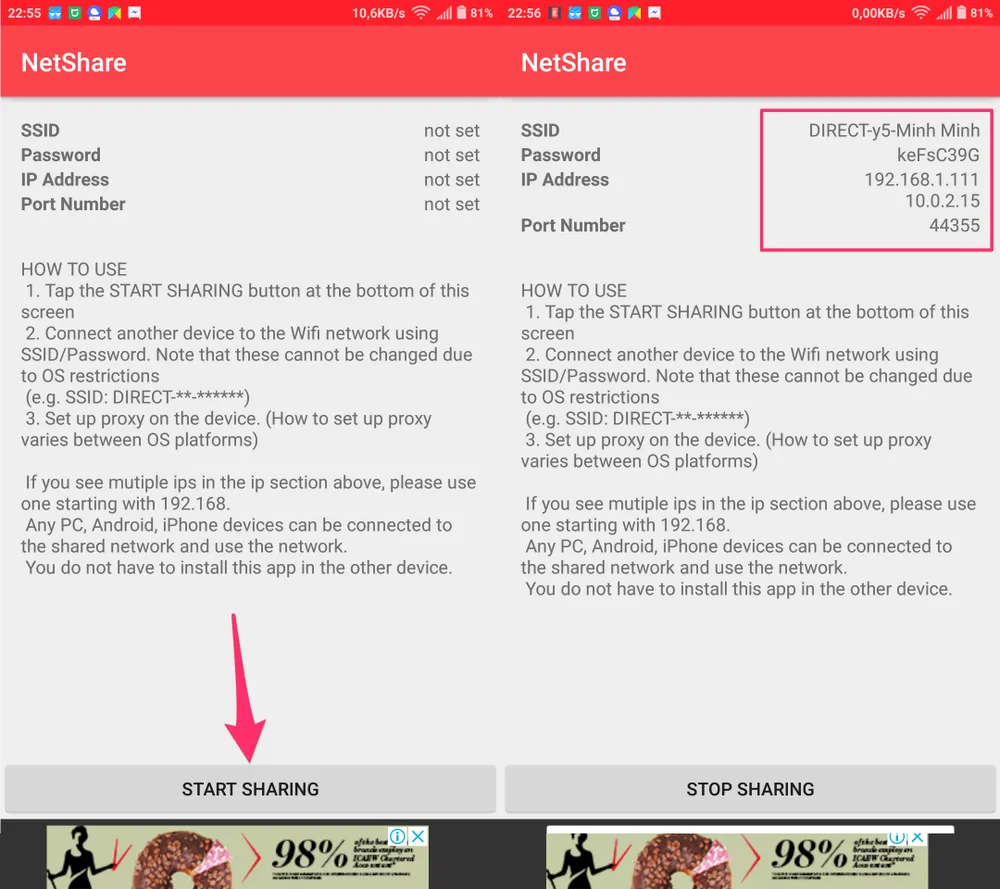
Thông tin kết nối mạng sẽ được hiển thị ở góc phải bên trên. Ảnh: MINH HOÀNG
- Bước 3: Nếu đang sử dụng Windows, bạn cần phải cấu hình proxy theo đúng thông số do Net Share đưa ra bằng cách nhấn tổ hợp phím Windows + R, gõ control rồi nhấn Enter. Tiếp theo, bạn tìm đến mục Network and Internet > Internet Options > Connections.
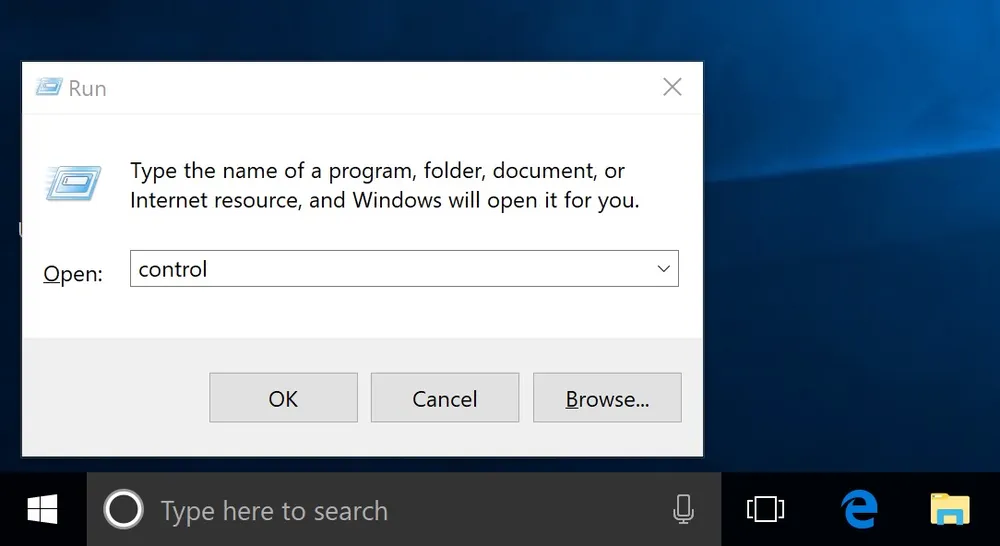
Cách mở nhanh Control Panel bằng phím tắt trên Windows. Ảnh: MINH HOÀNG
- Bước 4: Tại phần LAN settings, bạn chỉ cần đánh dấu vào ô Use a proxy server for your LAN, sau đó điền thông tin tương ứng vô ô Address và Port.
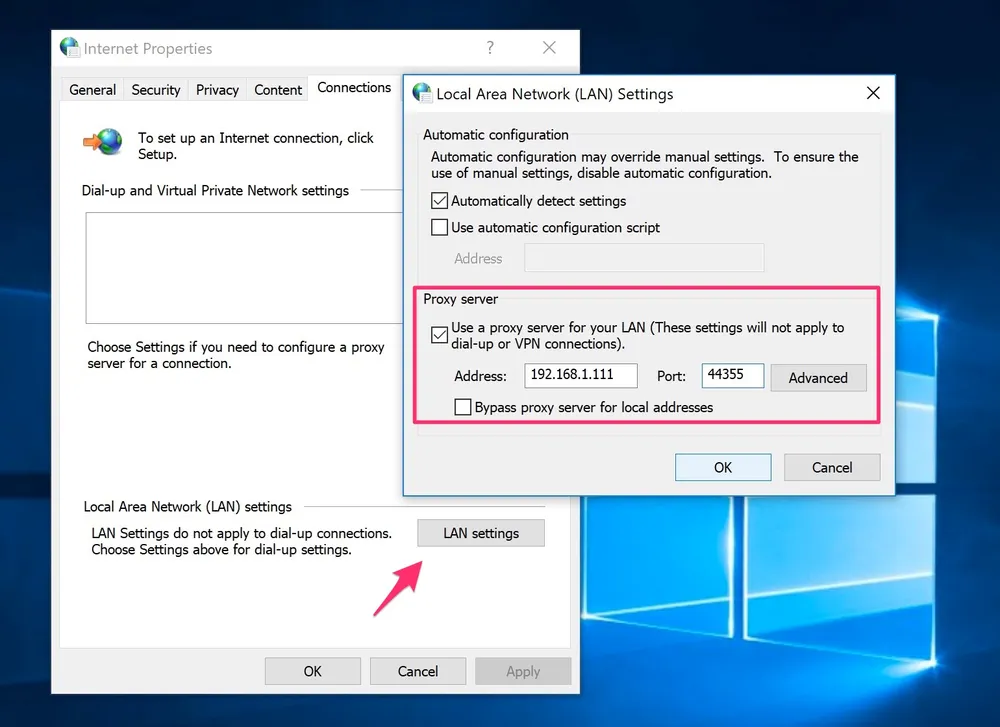
Cấu hình thông số tương tự như trong Net Share. Ảnh: MINH HOÀNG
Bên cạnh đó, người dùng cũng có thể tham khảo thêm một số ứng dụng có chức năng tương tự như NetShare-no-root-tethering (https://goo.gl/8fE7mH), tương thích các thiết bị Android 4.0 trở lên.
Hi vọng với những mẹo nhỏ bên trên, người dùng có thể tận dụng tốt smartphone cũ để làm thiết bị tăng sóng, camera giám sát nhà cửa từ xa... Bên cạnh đó, bạn cũng có thể tham khảo thêm một số mẹo hay liên quan đến WiFi như Thiết bị tăng sóng WiFi giá rẻ cho gia đình hoặc Tăng sóng WiFi cực nhanh nhờ các thiết bị rẻ tiền.
Nếu cảm thấy hữu ích, bạn đừng quên chia sẻ bài viết cho nhiều người cùng biết hoặc để lại bình luận khi gặp rắc rối trong quá trình sử dụng.
